1.Buka Photoshop nya lau buat canvas baru File>New (Ctrl+N) lalu atur ukurannya sesuai kebutuhan
2.jika sudah bmembuat canvas warnai kanvas dengan warna putih menggunakan pain bucket tool (G) seperti pada gambar telah saya beri tanda merah
3. jika sudah langsung saja kita beri text yang akan di jadikan objek 3D menggunakan text (T) seperti gambar yang di beri tanda merah di bawah
4.ubah posisi dan ukuran text sesuai keinginan dengan cara klik layer>transform (Ctrl+T) lalu atur sesuai keinginan
5.klik layer background (bukan layer tex) klik kanan pada layer background lalu klik "Postcard "seperti gambar di bawah ini berguna untuk merubahlayer menjadi objek 3D
6.klik kanan pada layer text lalu pilih menu "New 3D extrucion From Selected Layer" seperti gambar di bawah ini berguna untuk membuat layer text menjadi 3D
7. Atur ketebalan/ukuran objek 3D nya dengan menggunakan menu seperti yang di beri tanda merah di gambar
8. Atur warna objek menggunakan menu sperti di gambar saya menggunakan warna putih
9.Nah jika sudah di atur dan merasa sudah pas blok kedua layer dengan menekan tombol Ctrl lalu klik ke 2 layer tersebut,jika sudah di blok kita satukan ke 2 layer tersebut menggunakan menu Layer>Marge Layer (Ctrl+E)
10.Jika sudah disatukan kita lanjut ke proses terakhir yaitu merender dengan cara klik menu 3D>Render seperti gambar di bawah ini memerlukan waktu yang lumayan lama dan juga kesabaran untuk hasil yang sempurna hehe .
Maka hasil akhirnya akan seperti ini
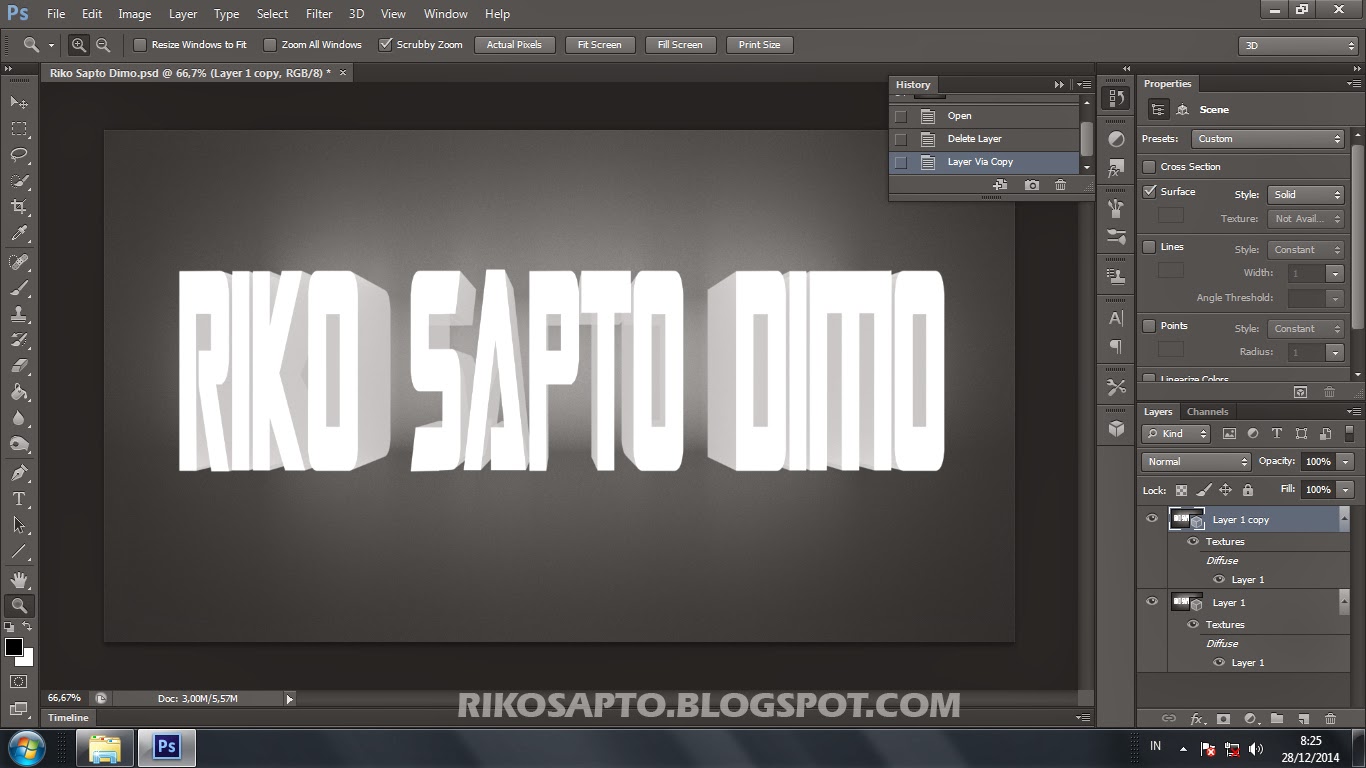
mudah sekali kan tidaklah rumit,cukup sekian tutorial dari saya tunggu tutorial-tutiorial berikutnya dan jangan lupa Like & share Fans Page nya di: Tutorial Photoshop terimakasih semoga bermanfaat bagi sobat semua ^_^














0 komentar:
Posting Komentar